WordPress仿虎嗅网定位是一个博客主题,自媒体内容发布主题。操作设置较为简单,布局设置主要是文章推荐这一块。
主题安装
1、在线上传主题文件安装
这是用的比较多的方法,请将huxiu .zip 主题包在后台 – 外观 – 主题 – 安装主题 – 上传,选择主题包,然后安装。
2、通过FTP上传主题
如果你没办法通过上面的方法安装主题,你可以通过FTP连接主机空间(通常为 WWW或htdocs 目录),然后进入到网站的 /wp-content/theme 目录,将本地解压好的主题文件上传到这里。
主题调试
安装好主题后,点击后台左侧边栏的网站设置,进入网站设置,就可以进行自定义调试。
顶部设置
该区域用来设置主题的首页标题,关键词,描述。对应的还有顶部logo图片,顶部二维码图片,favicon图片。
如果你没有设置logo图片,那么前台将会显示您的站点标题,也就是在设置-》常规选项-》站点标题的设置内容。
幻灯片设置
这里分为大图设置,和小图设置。
后台设置如下:
点击文章编辑页面,拉到底部,我们可以看到文章显示推荐位置,打勾我们想要文章显示的位置。
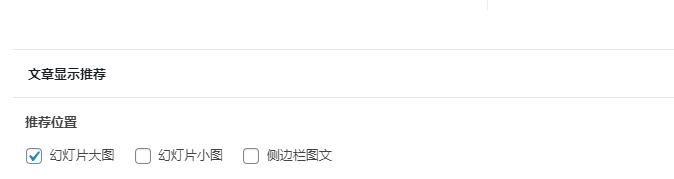
全站的图片显示机制是特色图>文章中第一张图>默认图。默认图的替换位置是主题包中images文件夹里面的1.png。
置顶阅读
主题首页的置顶文章是显示全站置顶文章(最多6篇)
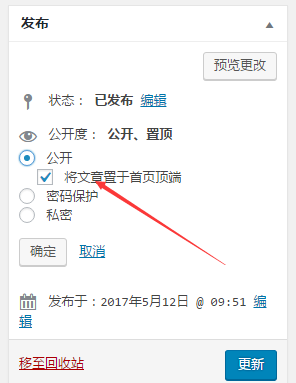
侧边栏设置
全站,首页,列表页,内页。全站底部的侧边栏都有对应的小工具。
主题自带的小工具有:
1、主题 侧边栏图文推荐(大图)
这个小工具要结合文章编辑页面的文章显示推荐实现
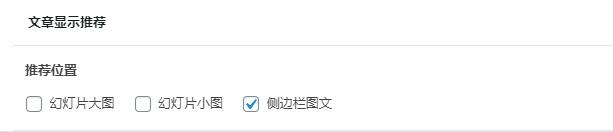
2、主题 侧边栏文章展示(小图)
3、其他小工具说明
主题自带的其他小工具还有:热评文章(评论最多的文章,可选时间段),热门文章(阅读次数最多的文章,配合wp-postviews 插件),随机文章,近期留言
底部设置
主题底部分为四个部分,都是用小工具来实现的,具体布局因人而异,贴出演示站的底部设置。
菜单设置
您可以在后台左侧边栏外观->菜单进行设置。(可以新建多个自定义菜单,不选择显示位置,新建的自定义菜单给小工具使用)
页面模板设置
主题自带以下页面模板:资讯中心模板,专题页面模板,标签中心模板,作者中心模板,通栏页面模板。编辑页面的时候请在页面属性中选择对应的页面模板。
所需插件
主题需要以下插件提供支持:
WP-PostViews,可以统计每篇文章的浏览次数,并且可以获取最受欢迎(浏览次数最多)的文章列表。

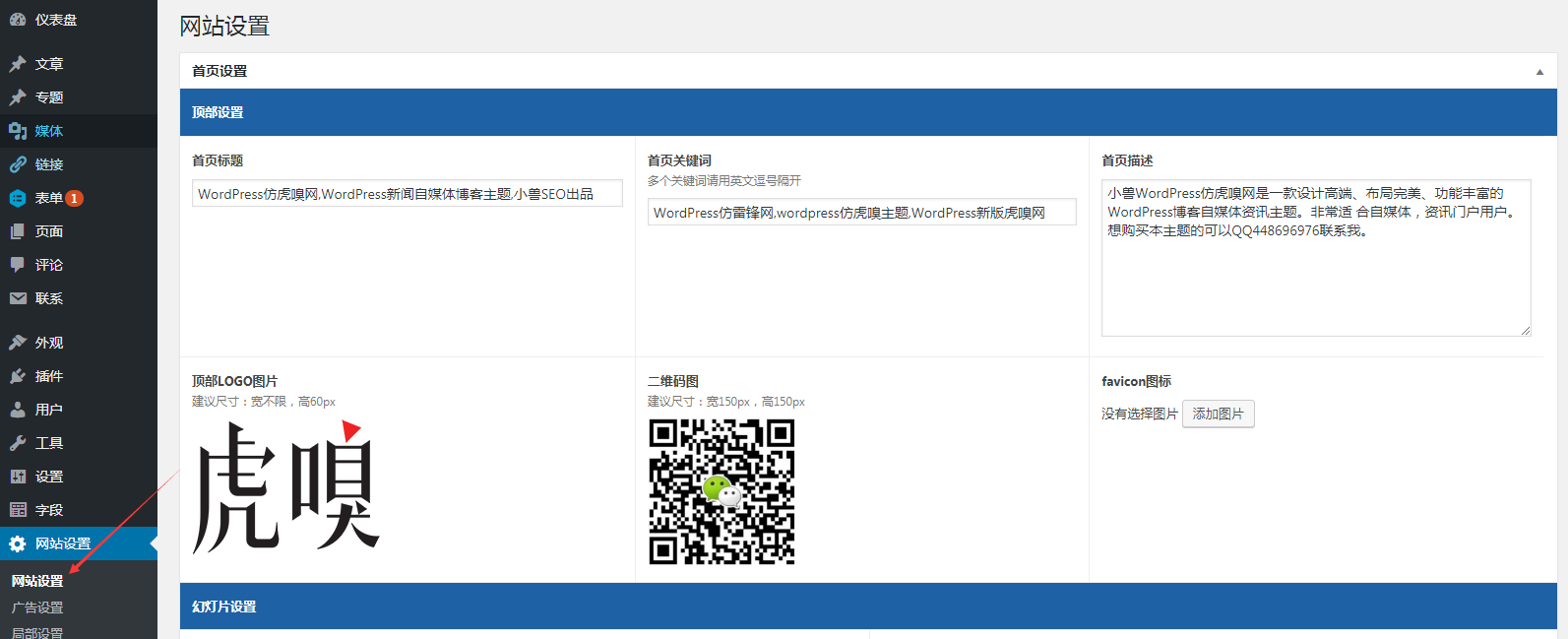

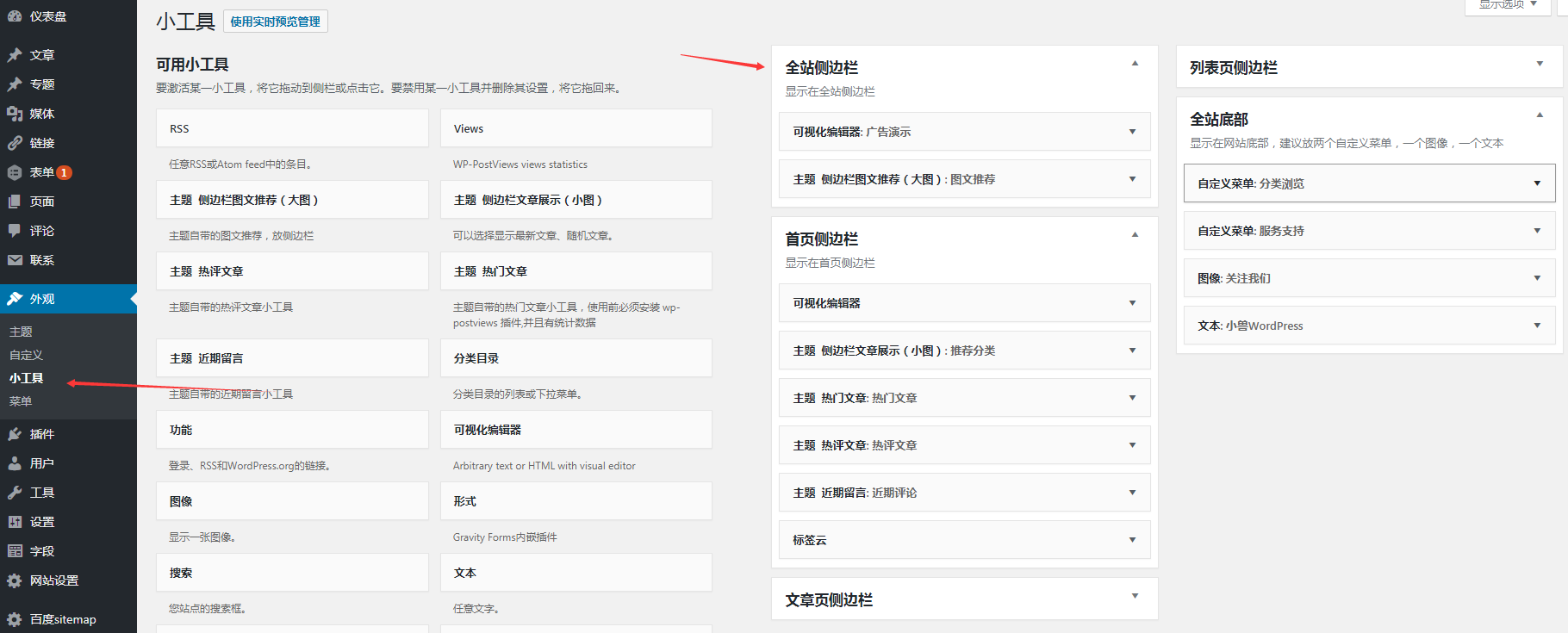
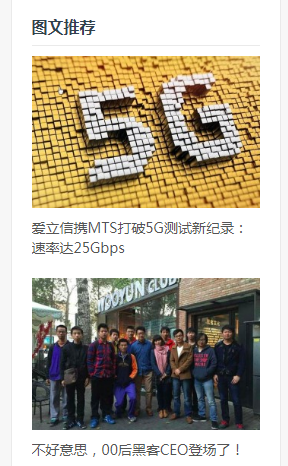
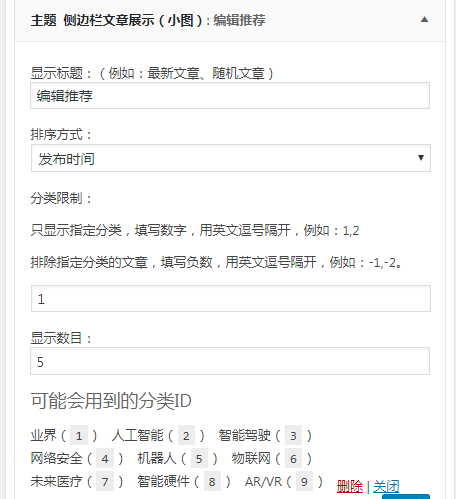
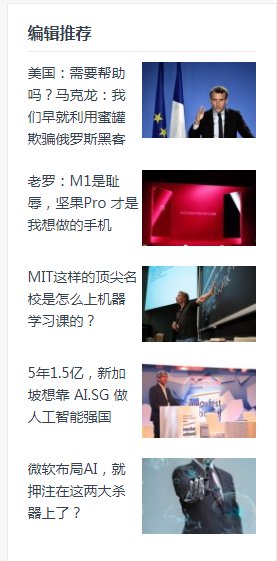
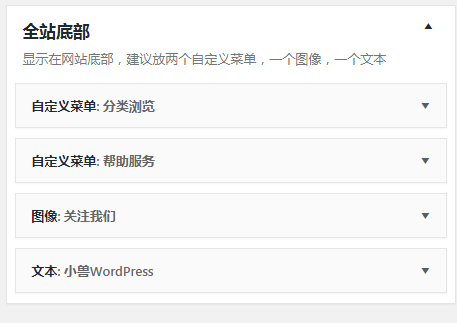
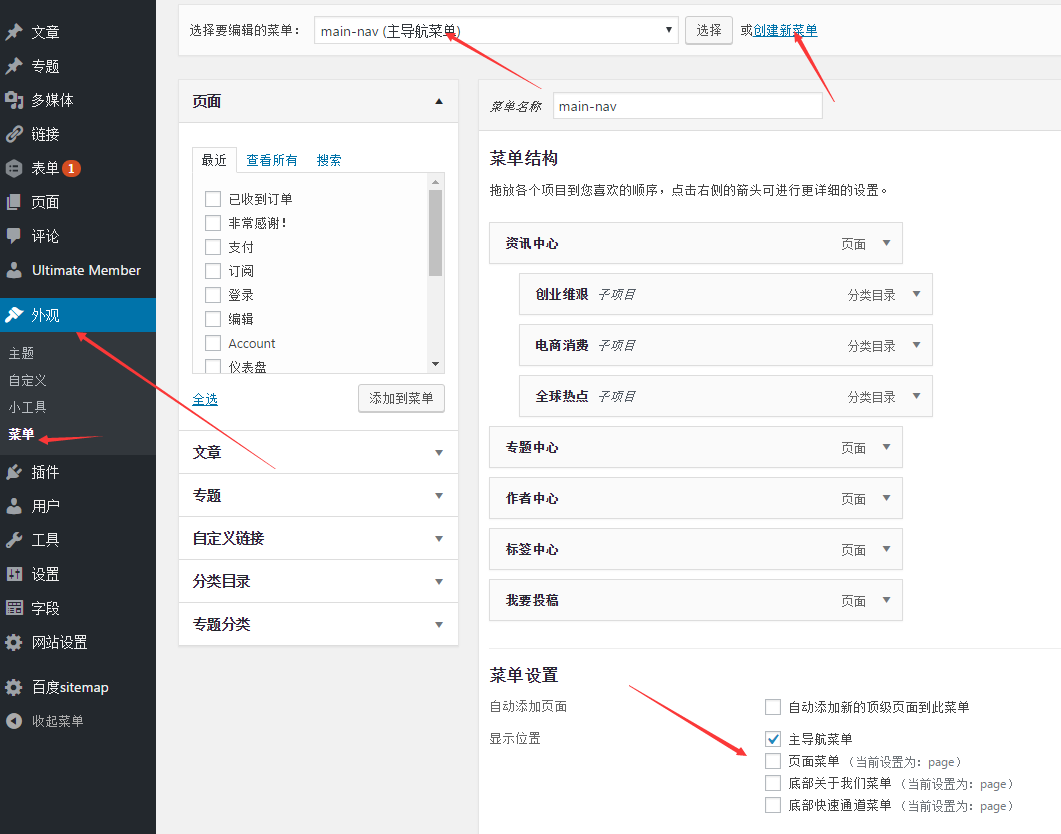
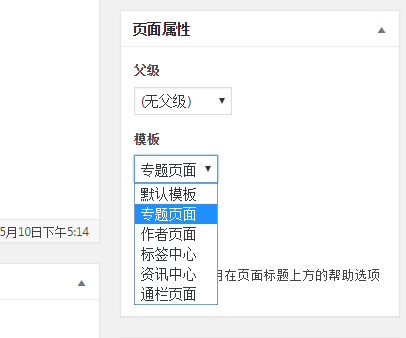
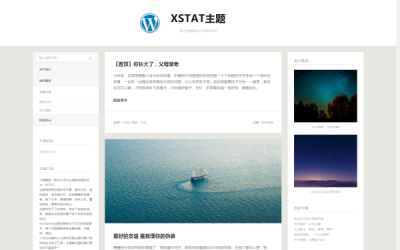

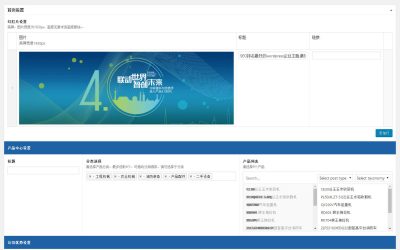
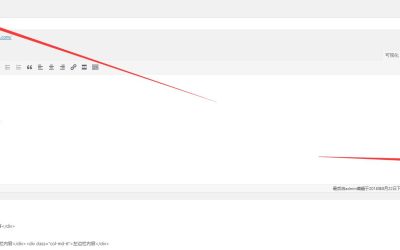
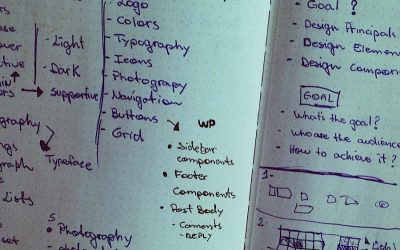

































 湘公网安备43020002000238
湘公网安备43020002000238